Kazalo
Pred kratkim so Microsoftove stranke poročale, da ikone začetnega menija in opravilne vrstice sistema Windows 11 manjkajo ali se ne odzivajo. Ta težava se je pojavila v najnovejši sestavi 22000.176, ki je bila objavljena v kanalu Beta in kanalu Dev. To pomeni, da dostop do začetnega menija, hitrih nastavitev in obvestilne vrstice morda ne bo deloval.
Microsoft je na svojem uradnem blogu potrdil težave z "začetnim menijem, ki ne deluje" in "opravilno vrstico, ki se ne odziva" ter preklical namestitev na strani strežnika, ki je bila objavljena za program Insiders in povzroča te težave. To pomeni, da to ne bi smelo vplivati na vse, ki so prenesli nedavne posodobitve. Vendar o težavah na blogih in forumih poroča vse več uporabnikov.
Naslednji vodnik vsebuje navodila za odpravljanje težav z začetnim menijem in opravilno vrstico v sistemu Windows 11. (Začetni meni ne deluje, opravilna vrstica manjka ali se ne odziva itd.).
Kako POPRAVITI: težave z začetnim menijem ali opravilno vrstico v sistemu Windows 11.
- Izbrišite ključ registra IrisService.Namestite najnovejše posodobitve sistema Windows.Ponovno zaženite proces Windows Explorer.Spremenite nastavitve datuma in časa.Ponovno namestite gonilnike zaslona.
Metoda 1: Odpravite manjkajočo opravilno vrstico in meni Start z odstranitvijo storitve Iris.
Microsoftova uradna metoda za odpravo težav z manjkajočo opravilno vrstico in nedelujočim začetnim menijem v sistemu Windows 11 je, da iz ukazne vrstice izbrišete ključ registra storitve Iris:
1. Pritisnite Ctrl + Alt + Delete, in izberite Upravitelj opravil
2. Razširite Upravitelja opravil, tako da kliknete Več podrobnosti

3. Kliknite na Datoteka v meniju in izberite Zagnati novo opravilo
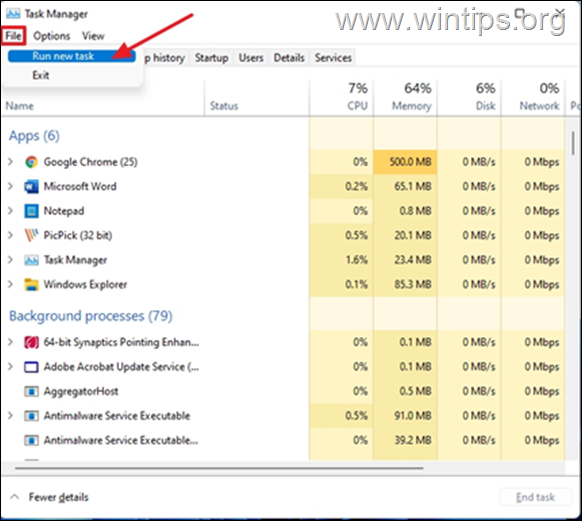
4. Tip cmd v odprtem polju in pritisnite V REDU.
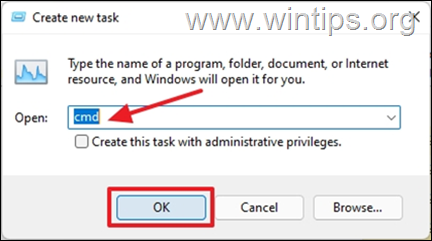
5. V ukazno vrstico prilepite spodnje besedilo in pritisnite Vnesite
- reg izbriši HKCU\SOFTWARE\Microsoft\Windows\CurrentVersion\IrisService /f && shutdown -r -t 0
6. Ko pritisnete Enter, bo računalnik ponovni zagon samodejno.
7. Ko se prijavite v računalnik, bodo ikone v opravilni vrstici vidne in odzivne.
Metoda 2: Odpravljanje manjkajočega menija Start v operacijskem sistemu Windows 11 z namestitvijo posodobitev
V nekaterih primerih lahko z namestitvijo najnovejših posodobitev sistema Windows odpravite tudi težave z začetnim menijem in opravilno vrstico v sistemu Windows 11. Zato preverite čakajoče posodobitve, jih prenesite in namestite vse.
1. Na tipkovnici pritisnite Ključ Windows  + i da odprete aplikacijo Nastavitve.
+ i da odprete aplikacijo Nastavitve.
2. Izberite Posodobitev sistema Windows v levem podoknu
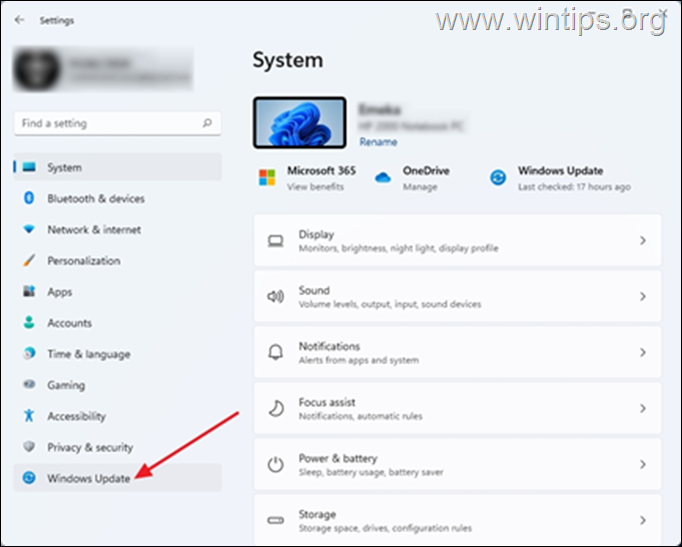
3. Kliknite . Preverite posodobitve. Računalnik bo nekaj časa preverjal čakajoče posodobitve. Če so posodobitve sistema Windows na voljo, boste pozvani k njihovi namestitvi. Prenos in namestitev
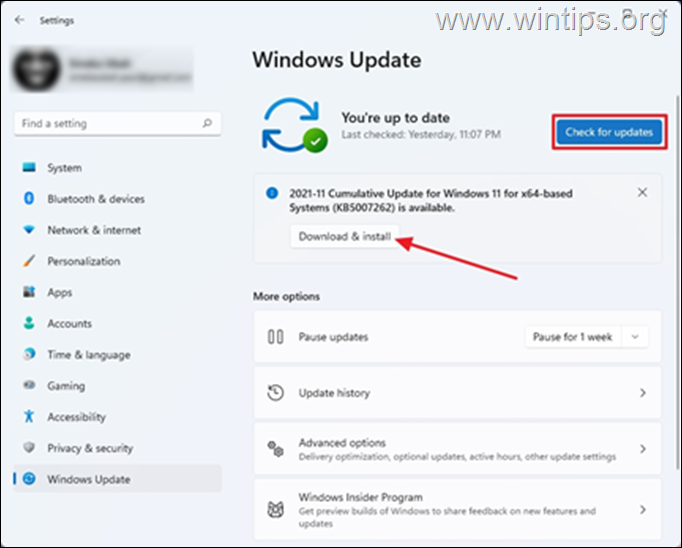
4. Ko je prenos končan, Ponovni zagon To bo spremembe preneslo v računalnik in v nekaterih primerih popravilo manjkajoče ikone v opravilni vrstici.
Metoda 3: Odpravite težave z začetnim menijem in opravilno vrstico s ponovnim zagonom Raziskovalca Windows.
S ponovnim zagonom procesa Raziskovalca Windows lahko v računalnik vrnete manjkajoče ikone opravilne vrstice.
1. Pritisnite Ctrl + Alt + Delete in odprite Upravitelj opravil
2. Poiščite in z desnim klikom miške kliknite . na spletni strani . Raziskovalec Windows , nato izberite Ponovni zagon.
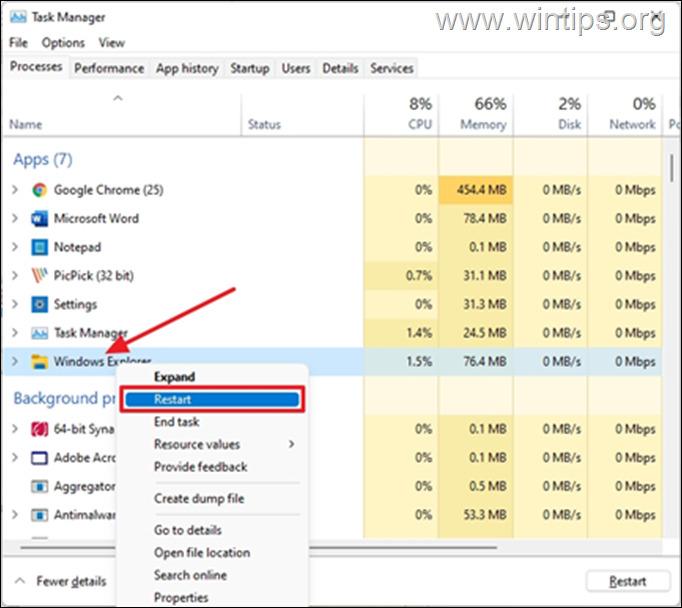
3. S tem boste znova zagnali proces Raziskovalca sistema Windows in odpravili težave z manjkajočimi ikonami v opravilni vrstici. Ne pozabite, da je ta metoda začasna rešitev težave, ki se lahko pozneje ponovno pojavi.
Metoda 4: Odpravite manjkajočo opravilno vrstico v operacijskem sistemu Windows 11 z nastavitvijo pravilnega datuma in časa.
Ta metoda se zdi nekoliko nenavadna, vendar je precej uporabnikov poročalo, da je prilagoditev datuma in časa v računalniku rešila to težavo. Čeprav te trditve ne moremo preveriti, jo je vredno preizkusiti.
1. Pritisnite Ctrl + Alt + Delete in izberite Upravitelj opravil
2. Kliknite . Datoteka in izberite Zagnati novo opravilo
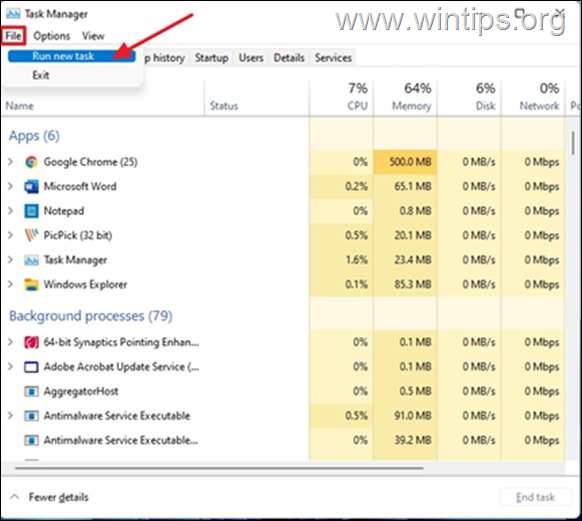
4. Tip nadzor v odprtem polju in pritisnite V REDU da odprete Nadzorna plošča.
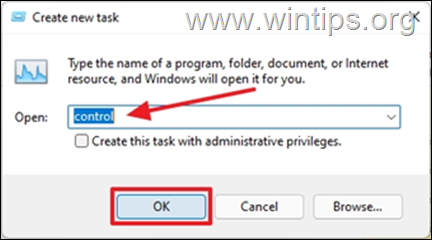
5. Odpri Ura in regija .
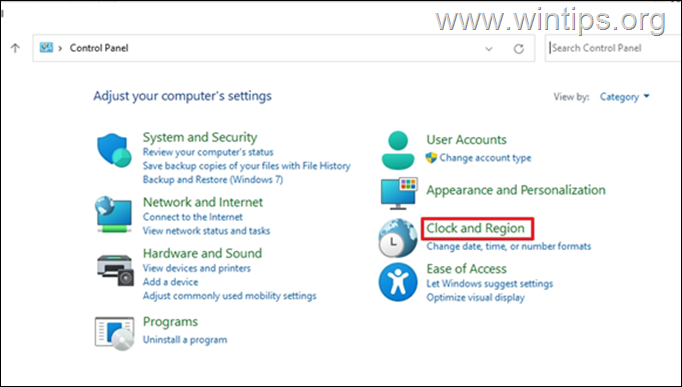
6. Kliknite . Datum in ura
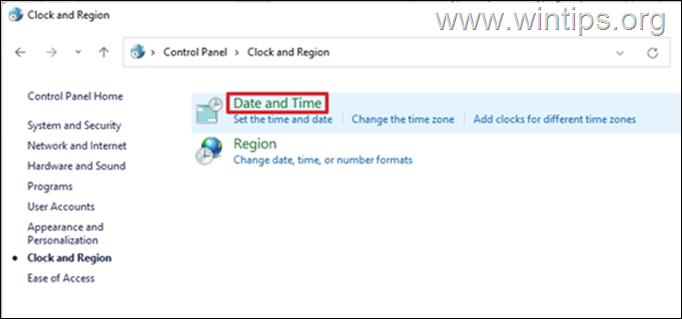
7. Na Datum in ura zavihek:
7a. Preverite, ali sta datum in ura pravilna. Če nista, izberite Sprememba datuma in časa in jih prilagodite.

7b. Nato preverite časovni pas in če je napačen, kliknite Sprememba časovnega pasu in določite svoj časovni pas.
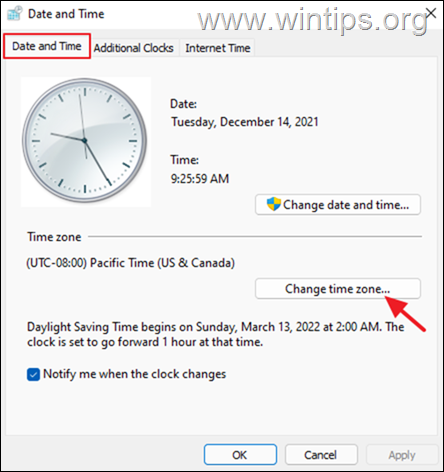
7c. Izberite Uporabi in kliknite V REDU za uporabo sprememb in zaprtje nastavitev datuma in časa.
8. Ponovni zagon računalnika in preverite, ali je težava z ikonami v meniju Start - opravilna vrstica odpravljena.
Metoda 5. Odstranitev gonilnikov zaslona.
Zadnji način za odpravo "manjkajoče opravilne vrstice in začetnega menija" v sistemu Windows 11 je odstranitev in ponovna namestitev gonilnikov zaslona.
1. Pritisnite Ctrl + Alt + Delete in izberite Upravitelj opravil
2. Kliknite . Datoteka in izberite Zaženi novo opravilo.
3. V odprto polje vnesite devmgmt.msc in pritisnite V REDU.
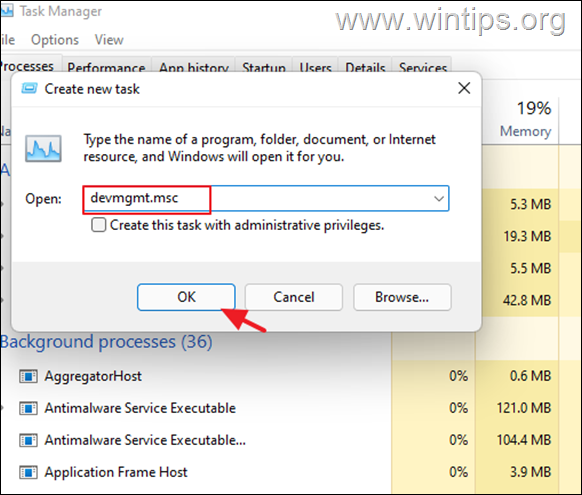
4. Razširiti Priključki za zaslone
4a. Kliknite z desno tipko miške na prikazovalniku in izberite Odstranitev naprave .
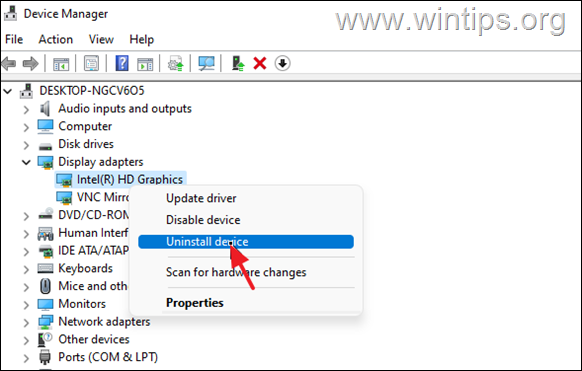
5. Izberite " Poskus odstranitve gonilnika za to napravo " in kliknite Odstranitev.
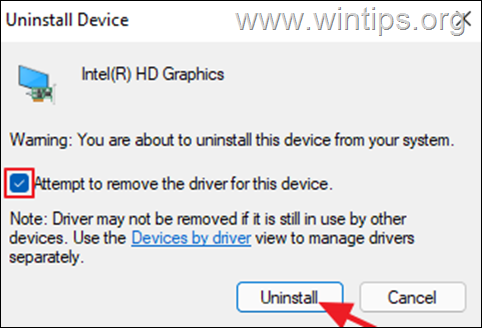
6. Po odstranitvi, ponovni zagon računalnik.
7. Pojdite v Center za posodobitve sistema Windows ter preverite in namestite posodobitve.
8. Po posodobitvi v Upravitelju naprav preverite, ali je sistem Windows samodejno namestil gonilnik za zaslonsko kartico. Če ne, prenesite in namestite gonilnik zaslona s proizvajalčevega spletnega mesta za podporo.
To je to! Povejte mi, ali vam je ta vodnik pomagal, tako da pustite komentar o svoji izkušnji. Všečkajte in delite ta vodnik, da pomagate drugim.

Andy Davis
Blog sistemskega skrbnika o sistemu Windows






